VLC media player转换视频格式的方法
时间:2023-03-02 13:37:08作者:极光下载站人气:1798
VLC media player是一款功能十分丰富的影音播放器,在VLC media player中我们可以查看各种格式的视频,还可以给视频添加字幕,使用起来十分的方便。当我们想要将视频转换为其它格式时也可以使用该软件,在该播放器中,我们只需要打开媒体选项,然后在下拉列表中就能看到“转换/保存”工具,点击该工具之后将自己需要转换的视频进行上传,然后完成目标格式以及保存目录的设置,最后点击开始选项即可。有的小伙伴可能不清楚具体的操作方法,接下来小编就来和大家分享一下VLC media player转换视频格式的方法。
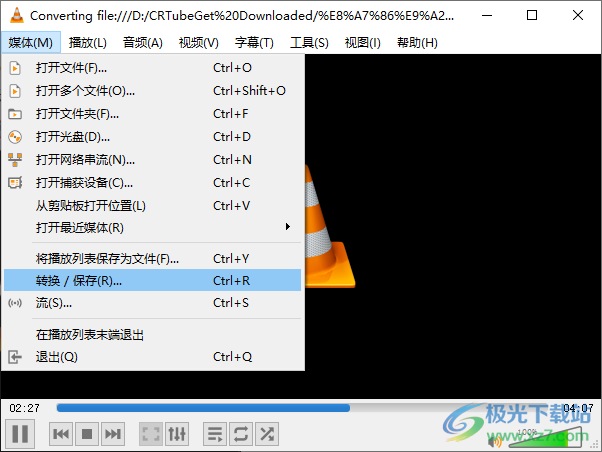
方法步骤
1、第一步,我们在电脑中先打开VLC media player软件,然后在软件页面中点击“媒体”选项,再在下拉列表中找到“转换/保存”选项
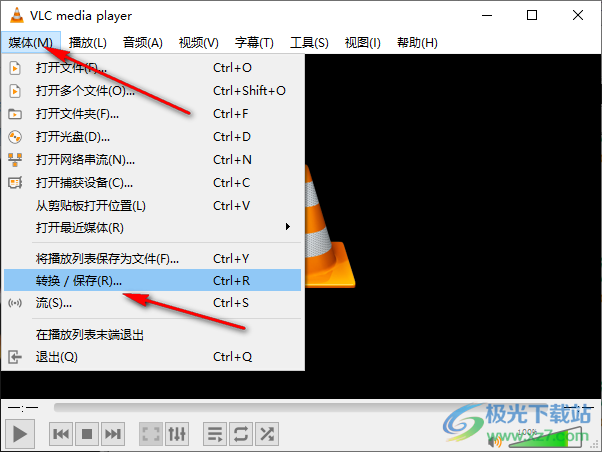
2、第二步,打开该选项之后,我们进入转换页面,在该页面中,我们点击文件选项,然后在文件页面中点击“添加”选项

3、第三步,进入文件夹页面之后,我们选择一个需要转换的视频,然后点击“打开”选项

4、第四步,打开视频文件之后,如果没有字幕文件需要添加,我们直接在页面下方点击“转换/保存”选项
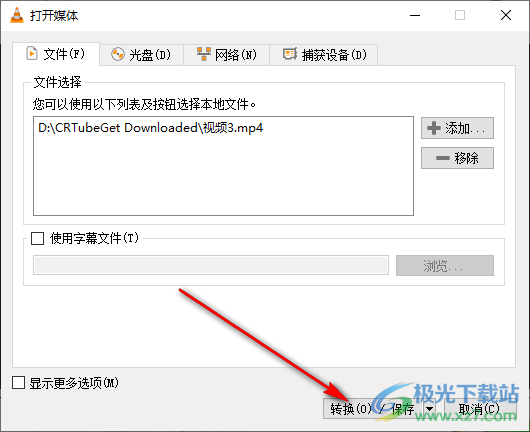
5、第五步,接着,我们在页面的“配置文件”处选择自己需要的转换格式,然后点击“目标文件”右侧的“浏览”选项,选择文件的保存目录以及文件保存的名称
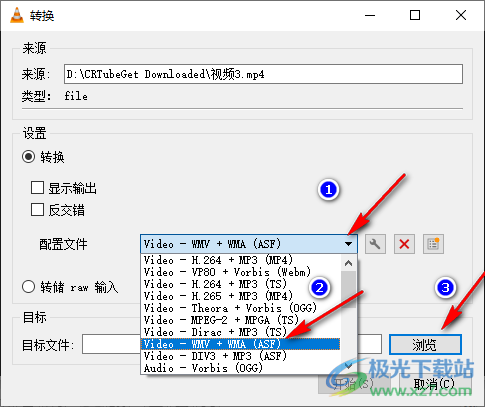
6、第六步,所有设置都完成之后,我们点击页面下方的“开始”选项,进行视频的转换
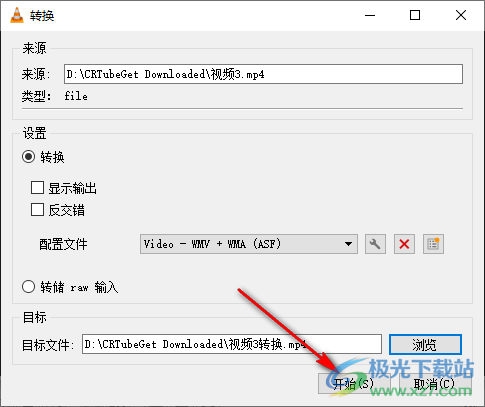
7、第七步,点击开始选项之后,页面上方会显示文件保存目录,页面下方的进度条就是转换的进度,等待转换完成之后关闭VLC然后在文件夹中就能看到该文件了
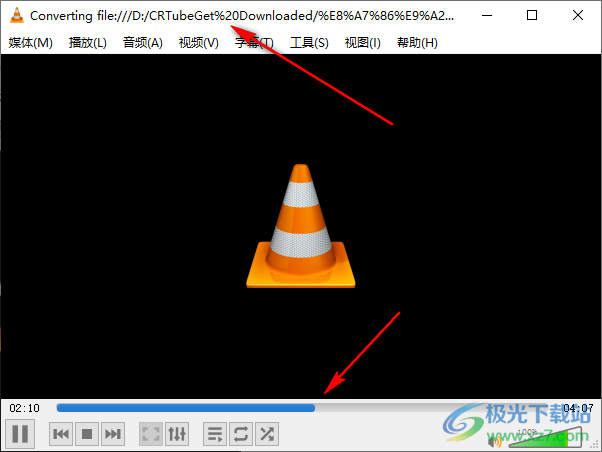
以上就是小编整理总结出的关于VLC media player转换视频格式的方法,我们在VLC media player中打开媒体选项,再点击“转换/保存”工具,接着在弹框中打开文件并完成目标格式的设置,最后点击开始选项即可,感兴趣的小伙伴快去试试吧。

大小:57.86 MB版本:v4.0.0 中文版环境:WinXP, Win7, Win10
- 进入下载
相关推荐
相关下载
热门阅览
- 1百度网盘分享密码暴力破解方法,怎么破解百度网盘加密链接
- 2keyshot6破解安装步骤-keyshot6破解安装教程
- 3apktool手机版使用教程-apktool使用方法
- 4mac版steam怎么设置中文 steam mac版设置中文教程
- 5抖音推荐怎么设置页面?抖音推荐界面重新设置教程
- 6电脑怎么开启VT 如何开启VT的详细教程!
- 7掌上英雄联盟怎么注销账号?掌上英雄联盟怎么退出登录
- 8rar文件怎么打开?如何打开rar格式文件
- 9掌上wegame怎么查别人战绩?掌上wegame怎么看别人英雄联盟战绩
- 10qq邮箱格式怎么写?qq邮箱格式是什么样的以及注册英文邮箱的方法
- 11怎么安装会声会影x7?会声会影x7安装教程
- 12Word文档中轻松实现两行对齐?word文档两行文字怎么对齐?
网友评论